标签:station 按钮 网站 重写 地址 serve address 用户和组 OLE
去年写了一篇《记华为S5700S-28P-LI-AC一次重写VRP的经历》的博文在51CTO上,有网友在问:怎么将华为S5700S-28P-LI-AC交换机上的VRP(flash:/s5700s-li-v200r007c00spc500.cc)文件上传至FTP服务器上。在《记华为S5700S-28P-LI-AC一次重写VRP的经历》的博文中确实把这个步骤给省略了,给有些网友造成一些困扰。现把这个过程详细整理下,写一篇小博文以供需要网友参考。一、准备工作
从文章标题就可以知道,要实现VRP上传至FTP服务器备份,需要下面一些东东:
1、华为交换机(这里以S5700S-28P-LI-AC为例,其它交换机类似)
2、FTP服务器(这里使用windows server 2008 r2为例,其它服务器类似)
二、思路简述
首先,找一台windows server 2008 r2(如果不方便使用生产环境中的服务器,可以使用workstation创建一台虚拟机将就用下),然后在这台服务器上创建FTP服务器,设置相应的FTP登录权限,再把交换机与服务器放置于路由可达的网络中,配置好交换机的管理地址,登录交换机,在交换机用户视图下使用ftp命令登录与上传VRP。
三、操作步骤
1、在虚拟机的windows server 2008 r2上添加FTP角色
(1)右击计算机,弹出菜单选择“管理”

(2)打开“服务器管理器”,选择“角色”à“添加角色”

(3)在“添加角色向导”第一个对话框中选择“下一步”
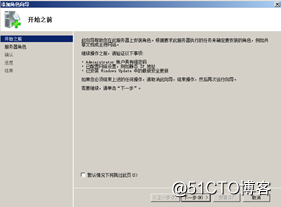
(4)在“添加角色向导”第二个对话框中角色“Web服务器(IIS)”打勾,再点击“下一步”
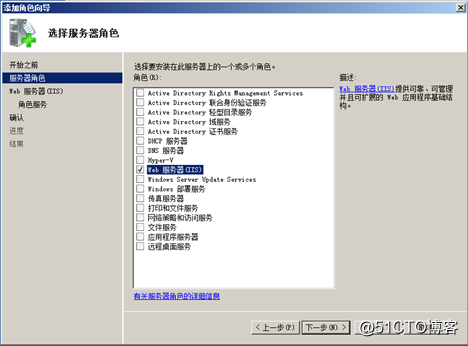
(5)在“添加角色向导”第三个对话框中,点击“下一步”
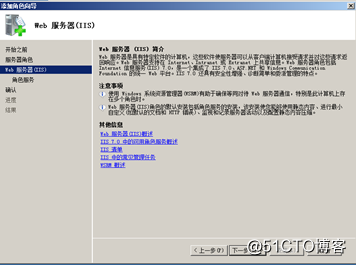
(6)在“添加角色向导”第四个对话框中的滚动条下拉至最后,选择“FTP服务器”,其它不用管(毕竟这里只是临时充当下FTP服务器而已),再点击“下一步”
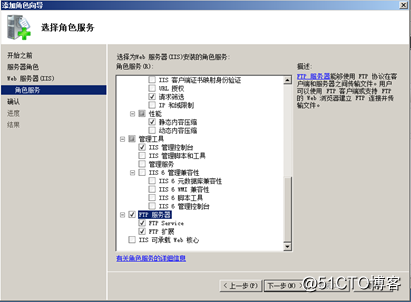
(7)在“添加角色向导”第五个对话框中,点击“安装”
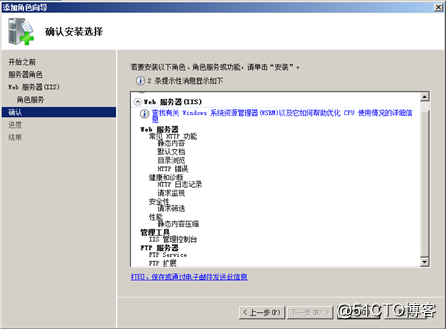
(8)安装过程图,第二图是安装成功后的截图,点击“关闭”,完成安装。
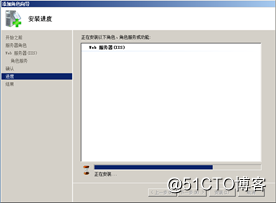
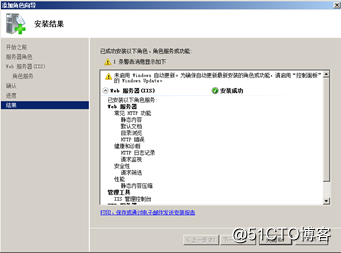
2、在D盘或E盘(随您高兴,一般不放C盘)创建一个文件夹(这里文件夹名使用MyFTP)作为FTP工作目录。如下图:
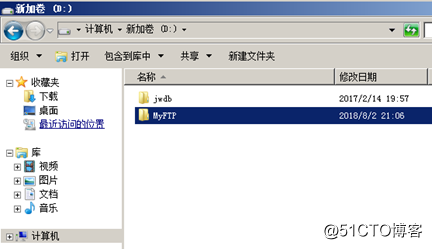
3、配置FTP服务器
(1)打开“Internet信息服务(IIS)管理器”

(2)在“Internet信息服务(IIS)管理器”中,右击根,在弹出菜单中选择“添加FTP站点”

(3)在弹出的对话框中,设置FTP站点名称(名称随便)与物理路径(就是上面第2步中创建的文件夹),设置好,如下图,并点击“下一步”。
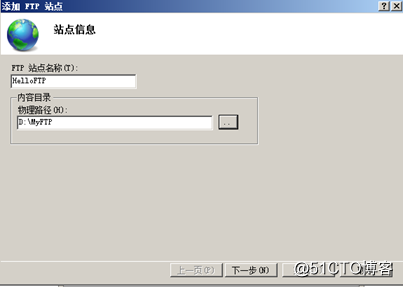
(4)在弹出的对话框中,SSL设置成“无”,其它可以不用动了,再点击“下一步”

(5)在弹出对话框中,“身份验证”选择“基本”,其它先不用管,点击“完成”。
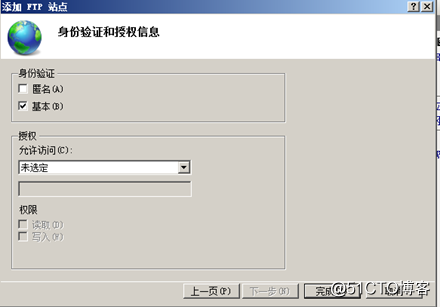
结果如下图:
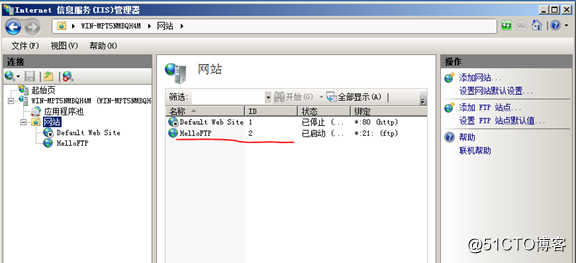
4、添加FTP账号
(1)打开“服务器管理器”,选择“配置”à“本地用户和组”à“用户”,右击“用户”,在弹出菜单选择“新用户”。
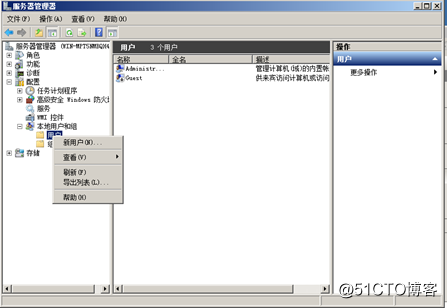
(2)在打开的“新用户”创建对话框中设置用户名、密码、确认密码,选择“用户不能更改密码”与“密码永不过期”,完成点击“创建”,完成点击“关闭”

在用户中会多一个账号,如下图
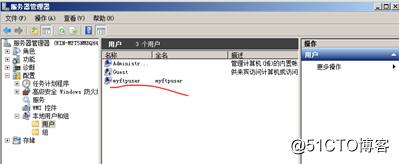
如果想创建多个FTP账号,可以采用组的方式将多个账号放在一个组中,给组授权(此处略)
5、给FTP站点授权
再次打开“Internet信息服务(IIS)管理器”,选择“网站”à“HelloFTP”(前面创建的FTP站点),点击右边操作面板上的“基本设置”,在“编辑网站”对话框中点“连接为”按钮
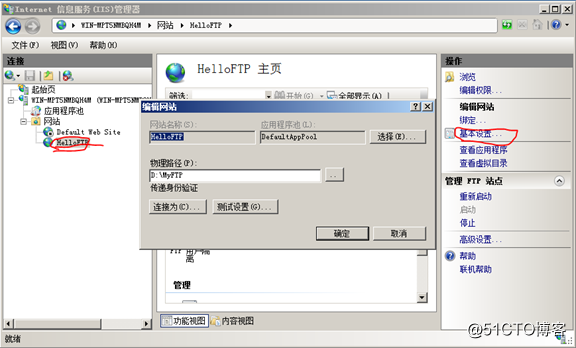
出现如下对话框
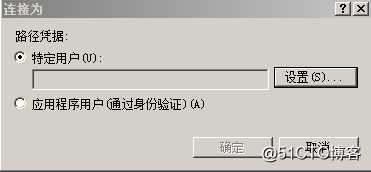
选择“特定用户”,点击“设置”,出现如下对话框,输入前面创建的账号与密码,点击“确定”
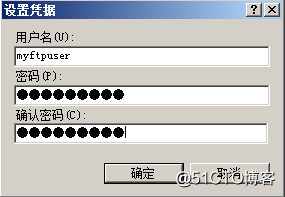
回到了如下对话框,再点击“确定”
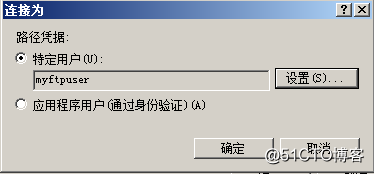
回到如下对话框,这时“编辑网站”对话框
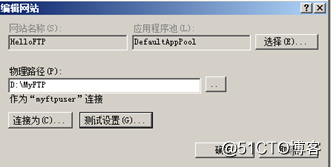
点击“测试设置”,打开如下对话框,如果“授权”打勾,说明连接没问题。
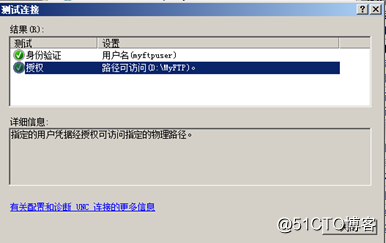
“关闭”,在下面对话框中,点击“确定”完成
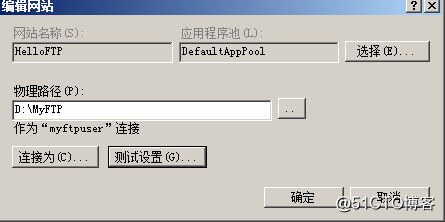
回到“Internet信息服务(IIS)管理器”界面,点击“HelloFTP”,在中间“HelloFTP”主页中选择“FTP授权规则”
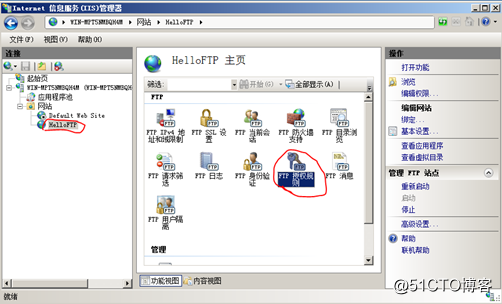
进入“FTP授权规则”界面,点击右侧的“操作”,选择“添加允许规则”,
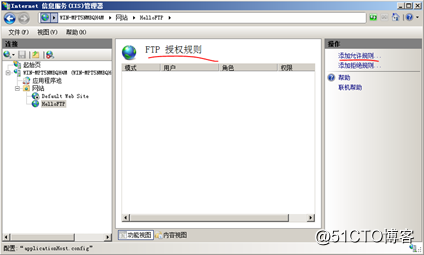
打开如下对话框,选择“指定的用户”,输入前面创建的用户名,权限“读取”与“写入”都选中,完成点击“确定”
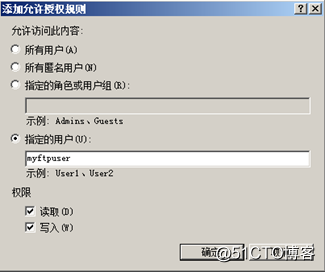
结果如下图
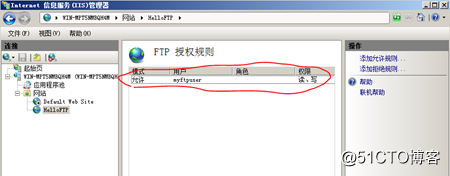
6、设置防火墙
Windows server 2008 r2在配置好FTP站点与FTP授权后,默认情况下防火墙已放行,但是还要放行“C:\Windows\System32\svchost.exe”这个程序,否则客户端不能登录。操作如下:
打开windows防火墙,先确定右边的网络位置是那种,目前是“公用网络”(这里记住网络位置就行,不用操作),点击左边的“允许程序或功能通过Windows防火墙”,
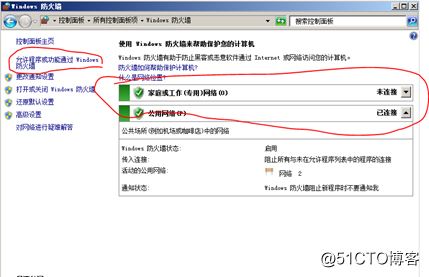
打开如下对话框,点击“允许运行另一程序”,
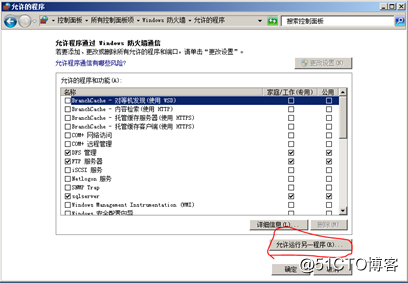
打开“添加程序”对话框,选择“浏览”,

在“浏览”对话框中选择文本“svchost”,点击“打开”
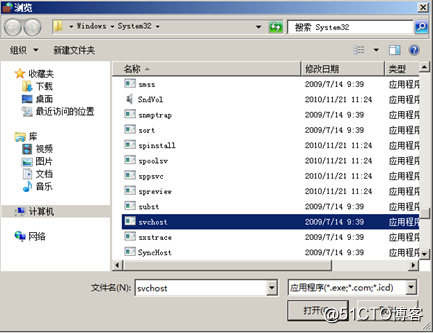
回到“添加程序”对话框,在该对话框的列表中会有“Windows服务主进程”,选择,并点击“添加”
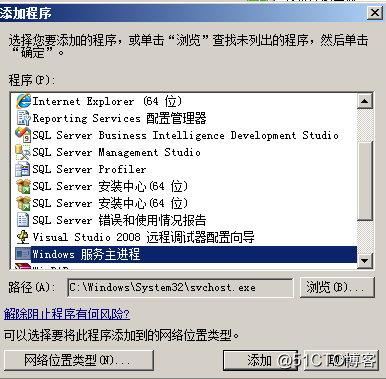
回到“允许程序”对话框,如下图,打勾“Windows服务主进程”,根据上面记下的网络位置,打勾家庭/工作(专用)或公用两个复选框中对应的复选框(这里是选择“公用”)。完成点击“确定”
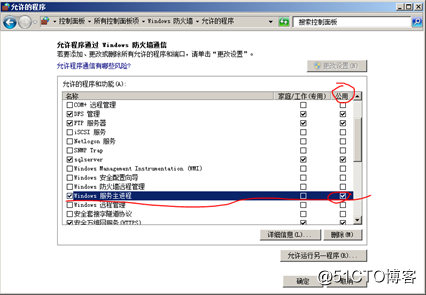
注意:如果感觉这个配置防火墙麻烦,也可是暂时把防火墙关闭。
7、测试FTP站点
找一台与服务器处于同一网段,或路由可达的计算机,打开command,输入命令测试,如下图
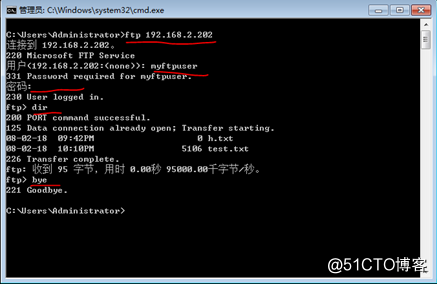
8、配置交换机
使用console线连接交换机与计算机,用超级终端软件或SecureCRT软件连接交换机,进入交换机管理平台。首先,配置交换机管理地址,命令如下:
<Huawei>system-view
[Huawei]interfaceVlanif 1
[Huawei-Vlanif1]ipaddress 192.168.2.101 24
管理地址与服务器同处一个网段。最后,把服务器连接到交换机上。
9、上传文件
先把交换机退到用户视图模式(提示符是<>的模式)
使用命令dir查看VRP文件名并记下,如下图
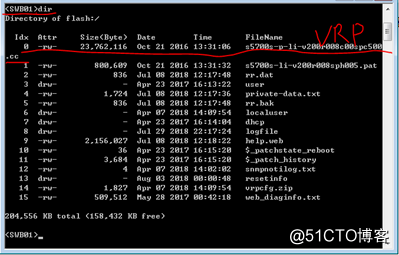
登录FTP
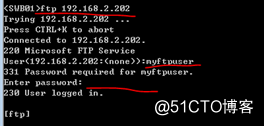
上传文件


至此完成VRP文件备份至FTP服务器。
标签:station 按钮 网站 重写 地址 serve address 用户和组 OLE
原文地址:http://blog.51cto.com/mmanong/2154162